Cara Mengatasi Waktu Sesi Habis di Facebook, 100% Work!
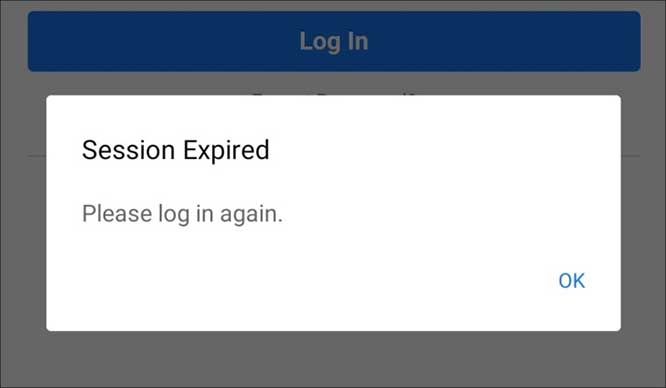
Pengalaman menggunakan media sosial seperti Facebook dapat sangat mempengaruhi cara kita mencari informasi. Namun, seringkali pengguna mengalami masalah ketika sesi login mereka tiba-tiba habis. Hal ini bisa menjadi frustrasi, terutama jika Anda sedang asyik berselancar di platform tersebut.
Mari kita bahas cara mengatasi waktu sesi Facebook yang habis agar Anda dapat kembali menikmati pengalaman bersosialisasi tanpa gangguan.
Apa Itu Waktu Sesi Facebook?
Waktu sesi Facebook adalah periode di mana Anda dapat mengakses akun Anda tanpa harus login kembali. Sesi ini bergantung pada informasi yang disimpan di perangkat Anda.
Ketika informasi ini dihapus, baik secara sengaja maupun tidak, sesi Anda akan berakhir, dan Anda akan diminta untuk login kembali.
Penyebab Waktu Sesi Habis
Ada beberapa kondisi yang dapat menyebabkan sesi Facebook Anda berakhir, antara lain:
- Menutup aplikasi Facebook.
- Keluar dari aplikasi secara manual.
- Terpaksa keluar dari Facebook karena masalah teknis.
- Pengaturan cache di browser.
- Menghapus cache secara manual di perangkat.
Cara Mengatasi Waktu Sesi Habis di Facebook
Berikut adalah beberapa langkah yang dapat Anda lakukan untuk mengatasi masalah waktu sesi Facebook yang habis:
1. Login Kembali ke Facebook
Jika Anda terus mendapatkan pemberitahuan bahwa sesi Facebook Anda telah kedaluwarsa, langkah pertama adalah mengklik pesan kesalahan tersebut.
Ikuti instruksi yang muncul untuk memasukkan nama pengguna dan kata sandi Anda agar dapat login kembali.
2. Perbarui Aplikasi Facebook
Pastikan aplikasi Facebook di perangkat Anda selalu diperbarui. Buka Google Play Store atau App Store, cari aplikasi Facebook, dan instal versi terbaru. Pembaruan ini sering kali dapat memperbaiki masalah yang berkaitan dengan sesi yang kedaluwarsa.
3. Hapus Cache dan Data
Menghapus cache dan data di browser Anda bisa menjadi solusi efektif.
- Di browser Chrome, klik ikon tiga titik di sudut kanan atas, pilih “Alat Lainnya”, lalu “Hapus data penjelajahan”.
- Pilih rentang waktu yang diinginkan dan centang opsi “Cookies dan data situs lainnya” serta “Gambar dan file yang disimpan dalam cache”.
- Klik “Hapus data” untuk menyelesaikannya.
4. Hapus Akun Facebook dari Perangkat
Jika masalah masih berlanjut, Anda bisa mencoba menghapus akun Facebook dari perangkat Anda
Masuk ke Pengaturan, pilih “Akun”, lalu ketuk “Facebook” dan pilih “Hapus akun”
Setelah itu, tambahkan kembali akun Anda.
5. Nonaktifkan atau Hapus Ekstensi Browser yang Mencurigakan
Jika Anda menggunakan browser di laptop, periksa ekstensi yang terpasang.
Klik ikon tiga titik di sudut kanan atas, pilih “Alat lainnya”, lalu “Ekstensi”
Nonaktifkan atau hapus ekstensi yang mencurigakan untuk melihat apakah ini menyelesaikan masalah sesi Facebook Anda.
6. Instal Ulang Aplikasi Facebook
Jika semua langkah di atas tidak berhasil, Anda bisa mencoba menghapus aplikasi Facebook dari perangkat Anda dan menginstalnya kembali. Buka Pengaturan, pilih “Aplikasi dan notifikasi”, cari aplikasi Facebook, dan pilih “Copot pemasangan”. Setelah itu, unduh dan instal kembali aplikasi dari toko aplikasi.
Dengan mengikuti langkah-langkah di atas, Anda seharusnya dapat mengatasi masalah waktu sesi Facebook yang habis dan kembali menikmati pengalaman bersosialisasi di platform ini.








